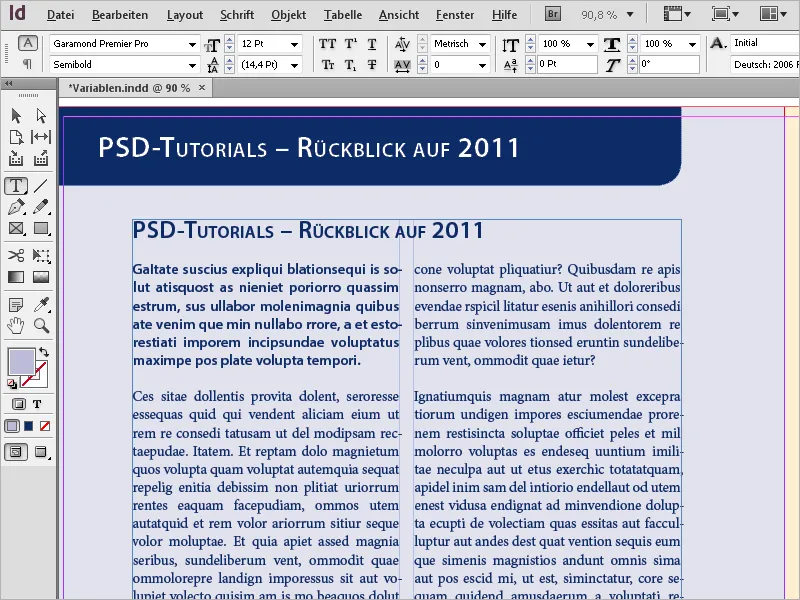Variabilele și titlurile de coloane vii în Adobe InDesign sunt instrumente puternice pentru a crea conținut dinamic și automatizat în macheta ta. Variabilele îți permit să inserezi automat informații repetitive precum numele fișierelor, numerele paginilor sau titlurile capitolelor. Titlurile de coloane vii se actualizează automat în funcție de formatele paragrafului, asigurând astfel designuri uniforme și eficiente, în special în documente extinse precum cărți sau reviste. În acest ghid îți arăt cum să lucrezi pas cu pas cu variabilele și titlurile de coloane vii pentru a-ți face machetele profesionale și flexibile. Hai să începem!
Plasarea fișierelor InDesign
Poți plasa într-un document nu doar imagini, texte și grafice, ci și alte documente InDesign sau pagini individuale din acestea. Poate ai nevoie doar de una sau două pagini din diferite fișiere pentru a crea un document nou.
Așadar, începe prin a crea un document nou cu numărul necesar de pagini. Prin intermediul opțiunii Fișier>Plasare sau a scurtăturii Ctrl+D, cauți acum fișierul InDesign pe care vrei să-l plasezi. Activează caseta de selectare Arată opțiunile de import și apasă pe Deschide.
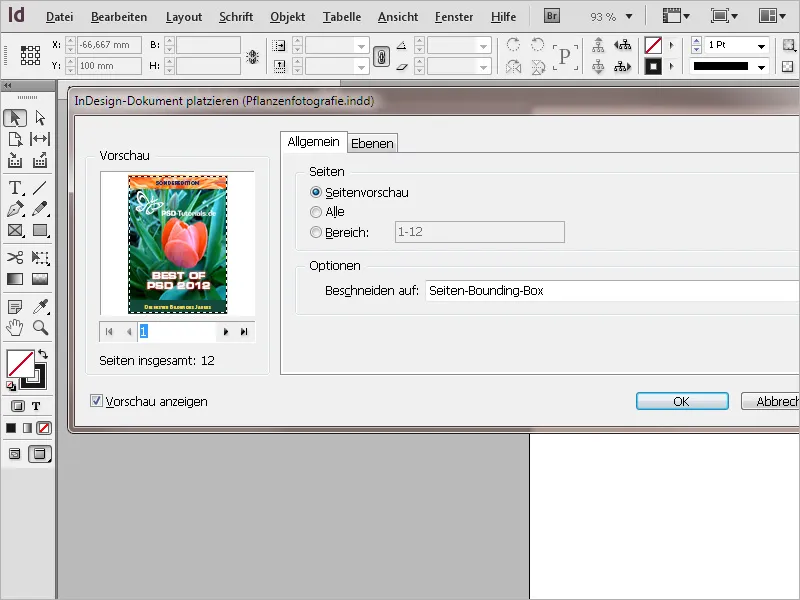
În dialogul de import următor, poți căuta pagina de plasat din document folosind săgețile mici. În previzualizare te poți orienta după conținutul paginii. În loc să plasezi o singură pagină, poți plasa și toate paginile sau un anumit interval de pagini. Prin opțiunea Crop to poți alege dacă pagina(ele) să fie plasată(e) cu sau fără margine de tăiere.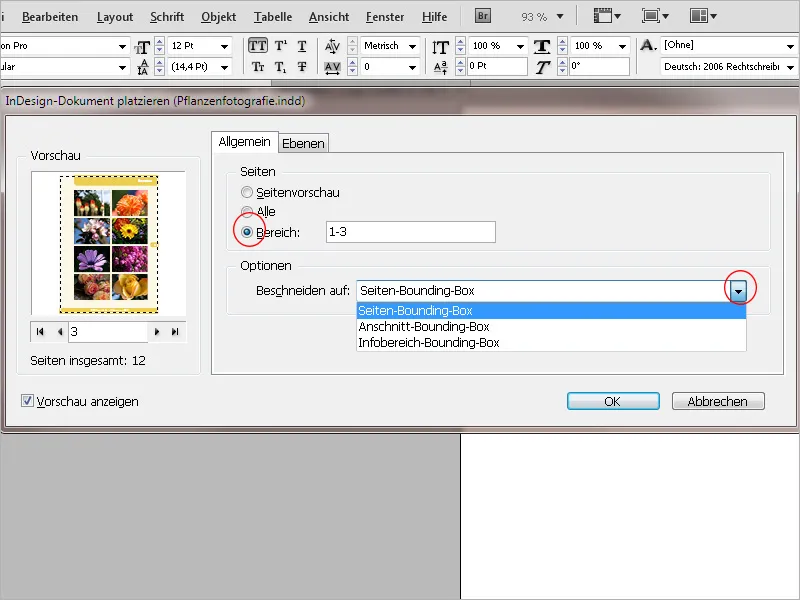
Pe fila Straturi sunt enumerate straturile din documentul de import și pot fi dezactivate și excluse de import, în caz de nevoie. În previzualizare se va afișa efectul acestei acțiuni.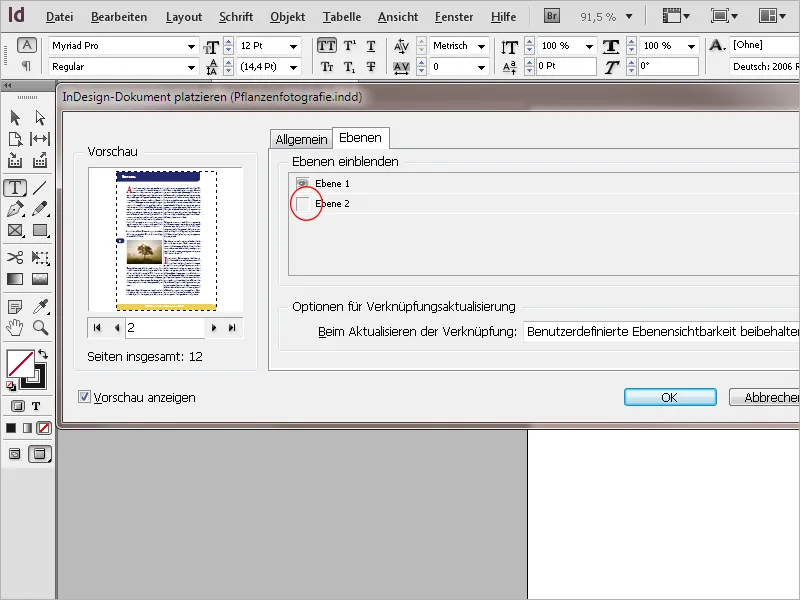
Cu un clic pe OK, fișierul este încărcat în cursor și acum poate fi plasat pe tot ecranul apăsând în colțul din stânga sus al paginii actuale. Poți însă trage cu mouse-ul un cadrul, care să fie proporțional cu dimensiunile paginii încărcate, și să plasezi pagina astfel. Dacă ai definit mai multe pagini pentru import, la vârful cursorului apare acum miniatura paginii următoare, care va fi de asemenea plasată în altă parte.
Vizualizarea fișierului plasat se va prezenta inițial calitativ nesatisfăcător. Prin activarea setării Vizualizare>Previzualizare suprapuneri, fișierul se va afișa în rezoluția completă și pixelii și treptele vor dispărea.
Fișierele plasate se comportă ca obiecte și nu pot fi editate. Ele sunt listate în fereastra Gestionarea legăturilor sub forma imaginilor și fișierelor grafice. Orice modificare adusă fișierului sursă va fi semnalată printr-un triunghi de avertizare galben în partea de sus a paginii. De asemenea, performanța de afișare va fi redusă la setarea Normal.
Prin clic cu Instrumentul de selecție pe triunghiul de avertizare se va actualiza legătura și performanța de afișare va reveni la calitate înaltă.
Fișierul legat poate fi deschis pentru editare prin intermediul Gestionarea legăturilor. Clic dreapta pe intrare, apoi selectează Editare original din Meniul contextual. De asemenea, imaginile utilizate în documentul sursă sunt listate în Gestionarea legăturilor. Apasă pe săgeata mică înaintea paginii legate.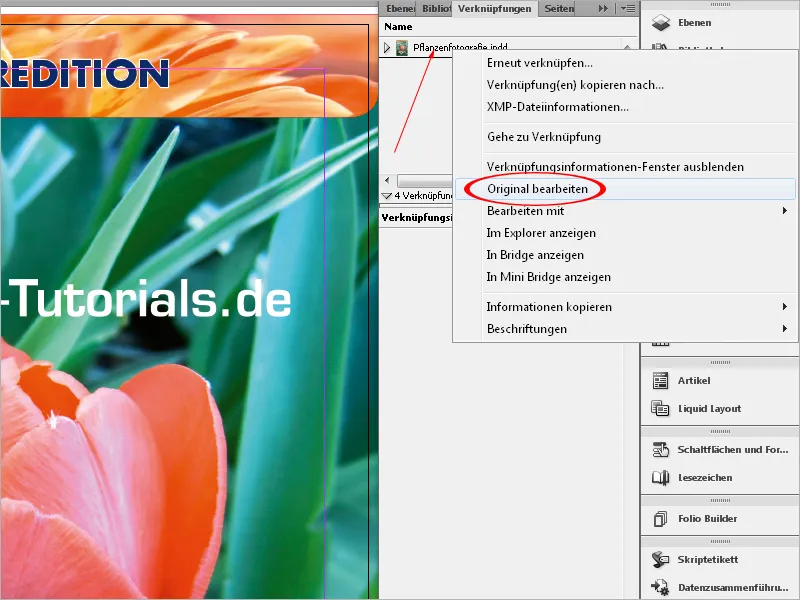
În acest mod poți lucra la diferite documente la locuri de muncă diferite, care, conectate printr-o rețea, pot fi consolidate într-un document nou. Poți realiza același lucru și prin intermediul unei platforme cum ar fi Dropbox. În acest caz, documentele individuale trebuie să fie de asemenea stocate acolo.
Când pregătești fișierul pentru tipărire, toate documentele InDesign legate, inclusiv imaginile și graficele conținute, vor fi salvate într-un folder separat. La fel ca fișierele InDesign, pot fi plasate și fișiere PDF.
Lucrul cu Variabile
Pentru a insera elemente specifice care se repetă într-un document, poți folosi Variabile. Acestea pot fi o dată sau un număr de pagină, dar și un text personalizat. Dacă un anumit nume este folosit repetat, poți crea pur și simplu o variabilă cu acest text și o poți insera ulterior în text prin intermediul Meniului contextual.
Pentru a crea mai întâi o variabilă text personalizată, dă clic pe meniul Text>Variabile de text>Definire.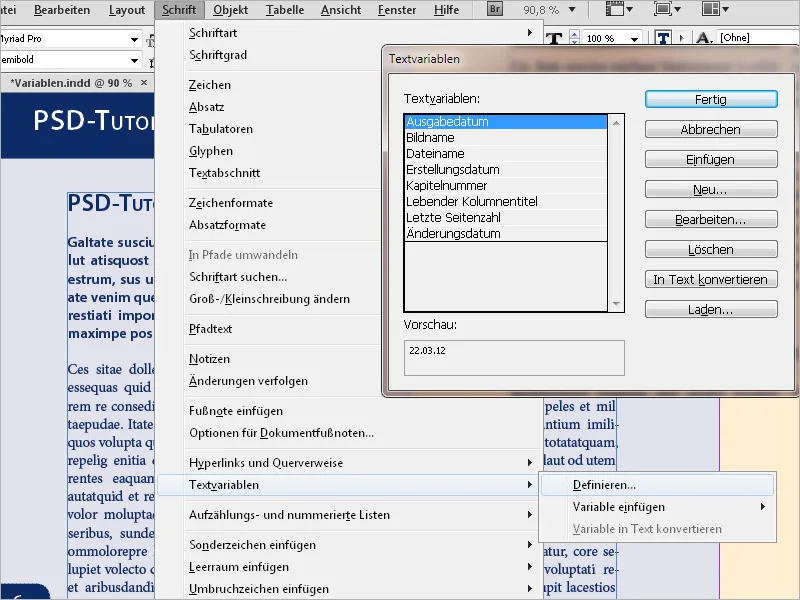
Aici apasă pe butonul Nou.
Mai întâi atribuie un nume și selectează din meniul derulant Tip opțiunea Text personalizat.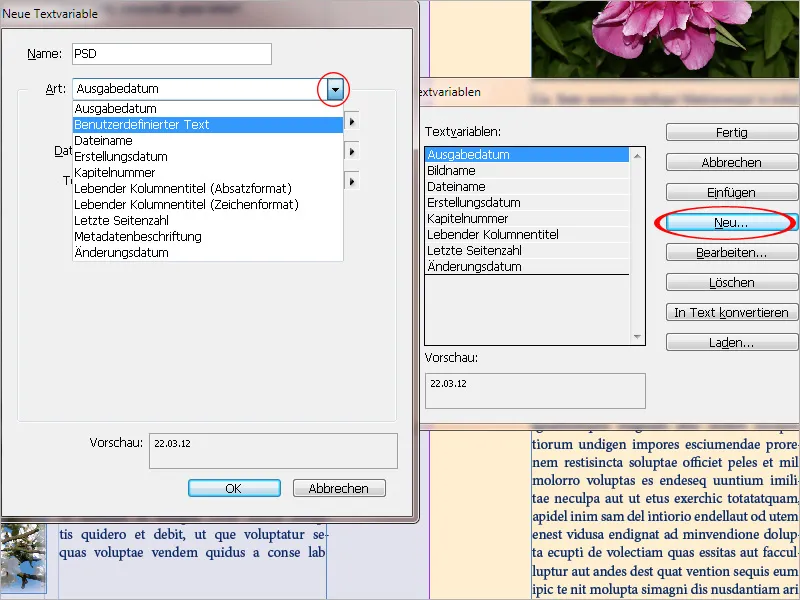
În câmpul Text introduci acum numele sau textul dorit sau orice altceva. Dacă acesta trebuie să fie inserat ulterior în textul curent între două cuvinte, poți adăuga chiar un spațiu la final; aceasta îți economisește timpul de inserare ulterior.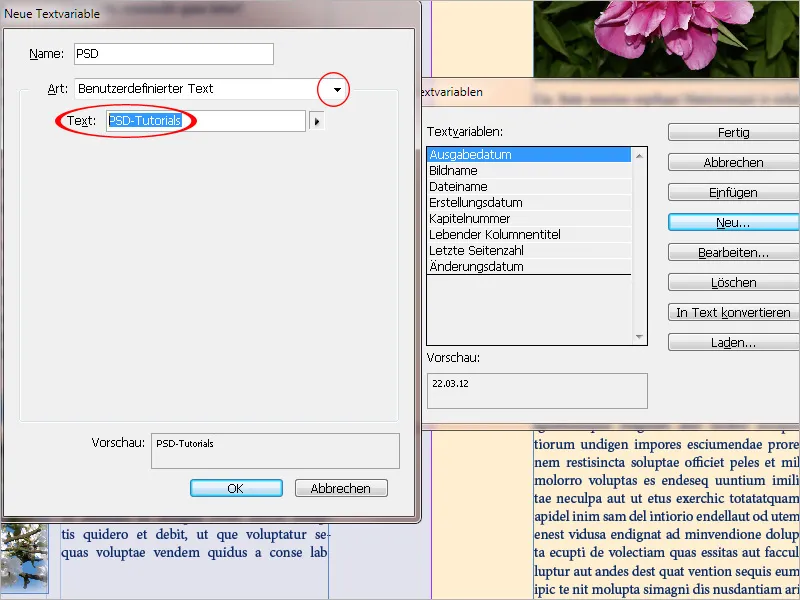
Cu OK și Finalizare ai finalizat pregătirile necesare. Acum poți insera variabila în orice loc din text prin meniul contextual (Inserare variabilă>Variabila mea). Formatarea se va adapta la Formatul paragrafului actual. Dacă dorești să modifici variabila ulterior (din nou prin meniul Text>Variabile de text>Definire selectezi intrarea și apoi dai clic pe Editare), ea va fi modificată și în toate locurile din document.
Titlul coloanelor vii
Mai ales în cazul revistelor și al revistelor, cititorului i se oferă orientare cu privire la conținutul unei pagini imediat în partea de sus a unei linii de titlu. Pentru acest scop, o variantă specială a variabilelor se potrivește perfect: titlul coloanelor vii.
În acest caz, textul este extras dintr-un format de alineat definit și este inserat dinamic în linia de titlu sau în subsol. În mod tipic, aici este folosit formatul de alineat al titlurilor, dar poate fi utilizat și un altul la alegere.
Cel mai simplu este să definești variabilele direct pe paginile model. Apoi textul primei (sau ultimei) titluri de pe fiecare pagină de conținut va fi automat inserat în fiecare antet de pagină. Variabila este apoi creată din nou așa cum s-a descris mai sus prin meniul Text> Variabile textuale> Definește variabile. De data aceasta trebuie să selectezi Titlul coloanei vii (format de alineat) din meniul derulant al câmpului de opțiuni Tip.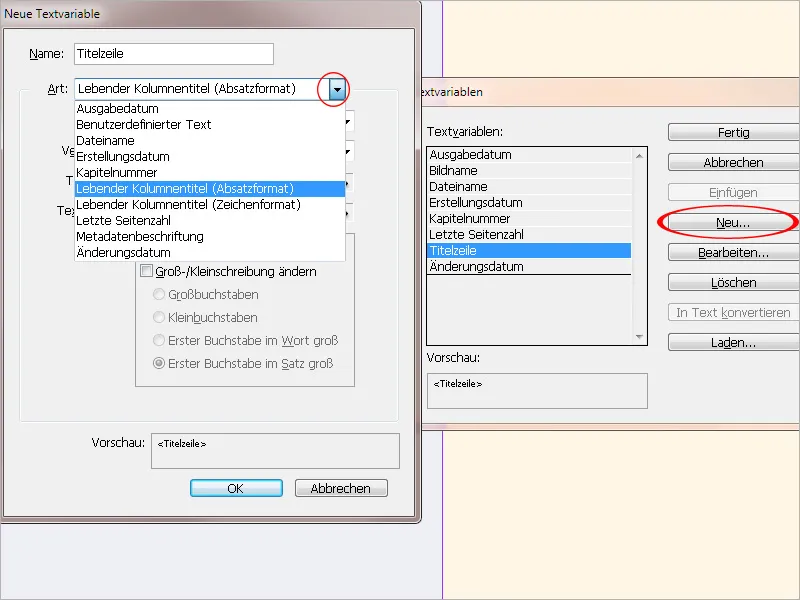
În câmpul Format trebuie să selectezi acum formatul de alineat al titlurilor pe care dorești să le extragi. La Folosește, poți alege între primul sau ultimul alineat formatat pe pagină (de obicei, primul).
Dacă este necesar, poți introduce și text înainte sau după.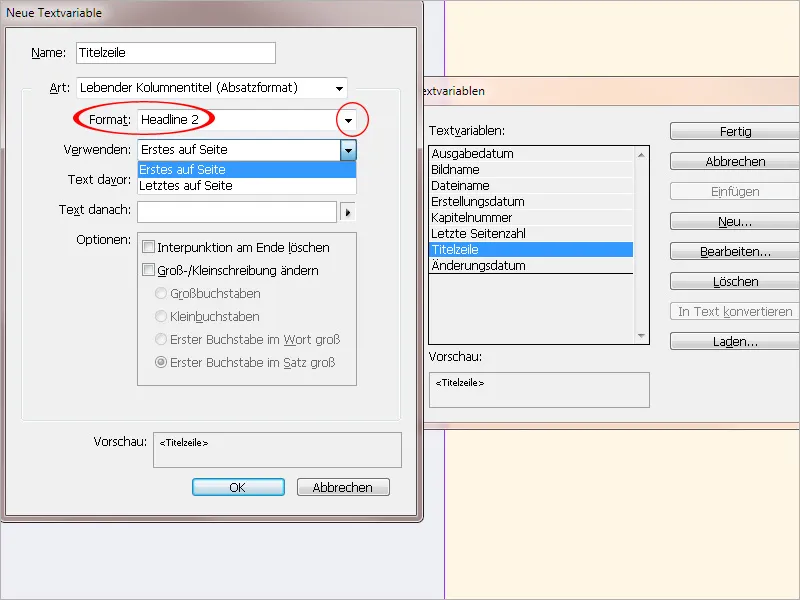
Prin selectarea opțiunilor OK și Finalizat, pregătirile necesare sunt completate. Acum poți insera variabila în cadrul textului de titlu - ideal pe paginile model - printr-un clic pe meniul contextual (Inserare variabilă>Titlurile mele de coloană). Atunci când textul titlului este modificat pe pagină, linia de titlu se va actualiza automat - cu toate acestea, trebuie să faci mai întâi o scalare scurtă a vizualizării.